Si të fshini një faqe në Word {Udhëzues}
Po përpiqeni të fshini një faqe të zbrazët në Word? Në këtë udhëzues, ne do t
Të gjitha pajisjet inteligjente nuk mund të jenë të zgjuara pa internet, gjë që është e vërtetë edhe për smartfonin tuaj. Megjithatë, interneti celular nuk është një luks që të gjithë mund ta përballojnë dhe derisa të marrim Wi-Fi falas në lëvizje, duhet të përdorim plane të dhënash celulare me çmim të lartë. Një problem tjetër me të cilin përballen përdoruesit e të dhënave celulare është shpejtësia e internetit që ata marrin, e cila bie në një shpejtësi kaq të ngadaltë saqë ata nuk mund të hyjnë në internet, por të dhënat po konsumohen. Ky udhëzues ndihmon për të përshkruar aplikacionin më të mirë për të testuar shpejtësinë e të dhënave celulare dhe për të monitoruar përdorimin e të dhënave tuaja.
Pse duhet të zgjidhni aplikacionin e përdorimit të të dhënave të kontrollit?
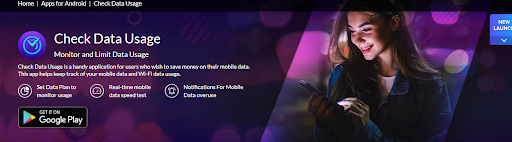
Imazhi: Systweak
Ka shumë aplikacione në Google Play Store që mund të ndihmojnë në kryerjen e testeve të shpejtësisë së të dhënave të telefonit, por ka disa arsye specifike të renditura më poshtë që do t'ju ndihmojnë të zgjidhni Kontrolloni përdorimin e të dhënave në vend të të tjerëve.
Pa kosto. Systweak Software ofron aplikacionin Check Data Usage falas për të gjithë përdoruesit.
Pa pagesë nga malware. Ky aplikacion i ka kaluar të gjitha kontrollet dhe ka qenë i disponueshëm në "Google Play Store" për një kohë të gjatë dhe është i sigurt se është pa programe keqdashëse, gjë që nuk është e vërtetë për shumë aplikacione falas.
Lehtë për t'u përdorur. Aplikacioni Check Data Usage mund të instalohet lehtësisht në kompjuterin tuaj dhe është i lehtë për t'u përdorur pasi kërkon disa prekje në ekranin tuaj celular.
Cilat janë tiparet e aplikacionit të përdorimit të të dhënave të kontrollit?
Ka disa veçori të aplikacionit Check Data Usage që janë unike dhe përcaktojnë qëllimin e përdorimit të këtij aplikacioni në telefonin tuaj inteligjent:
Kontrolloni përdorimin e të dhënave celulare . Të dhënat celulare janë të shtrenjta dhe nuk mund të merrni një plan vërtet të pakufizuar për internetin në lëvizje. Kështu, kjo e bën të nevojshme monitorimin e përdorimit të të dhënave celulare dhe zbulimin se cilat aplikacione konsumojnë shumicën e të dhënave.
Monitoroni përdorimin e Wi-Fi. Kontrolli i përdorimit të të dhënave ndihmon për të mbajtur një gjurmë të përdorimit të të dhënave Wi-Fi dhe thekson aplikacionet në rend zbritës të konsumit të internetit me atë që konsumon shumicën e të dhënave në krye.
Testi i shpejtësisë. Testi i shpejtësisë është një mjet i rëndësishëm që ju ndihmon të vlerësoni nëse ju është dhënë shpejtësia e premtuar nga ISP-ja juaj. Gjithashtu ju lejon të dini shpejtësinë tuaj aktuale e cila do t'ju lejojë të vendosni se cilat aktivitete mund të kryeni në smartphone tuaj.
Vendos planet e të dhënave. Kontrolli i përdorimit të të dhënave i lejon përdoruesit të vendosin një kufi në përdorimin e të dhënave sipas planeve të tyre dhe t'i parandalojë ata të mbingarkohen për përdorimin e tepërt të internetit në celular.
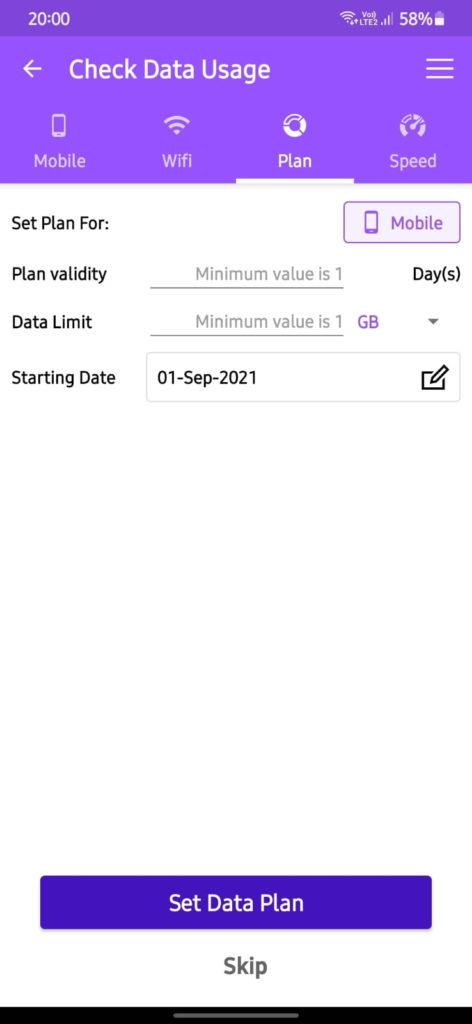
Hapat se si të kryeni një test të shpejtësisë së të dhënave celulare në kohë reale?
Për të testuar shpejtësinë e të dhënave celulare në smartphone tuaj , duhet të ndiqni hapat e mëposhtëm:
Hapi 1 : Shkarkoni dhe instaloni aplikacionin Check Data Usage nga Google Play Store ose klikoni në butonin Shkarko të dhënë më poshtë:
Hapi 2 : Prekni shkurtoren e aplikacionit për të hapur aplikacionin dhe për të miratuar lejet që do të kërkojë për herë të parë.
Hapi 3 : Aplikacioni Kontrollo përdorimin e të dhënave tani do të hapet dhe do të shfaqë të dhënat celulare të konsumuara në smartphone tuaj. Prekni në skedën Speed në krye.
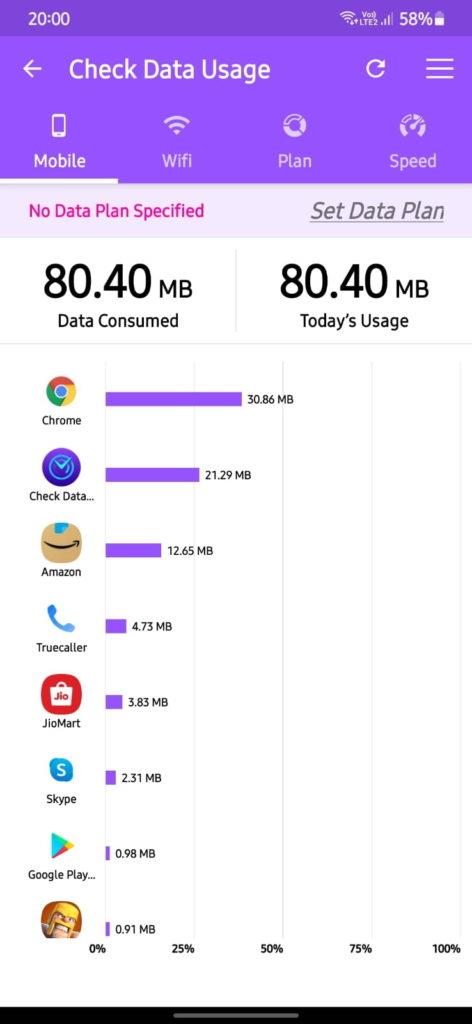
Hapi 4 : Prekni butonin Run Speed Test në qendër të ekranit dhe zgjidhni pikën e serverit më afër jush.
Hapi 5 : Prisni derisa aplikacioni të llogarisë shpejtësinë e shkarkimit dhe ngarkimit dhe testi i shpejtësisë së të dhënave të telefonit tani do të shfaqë rezultatet.
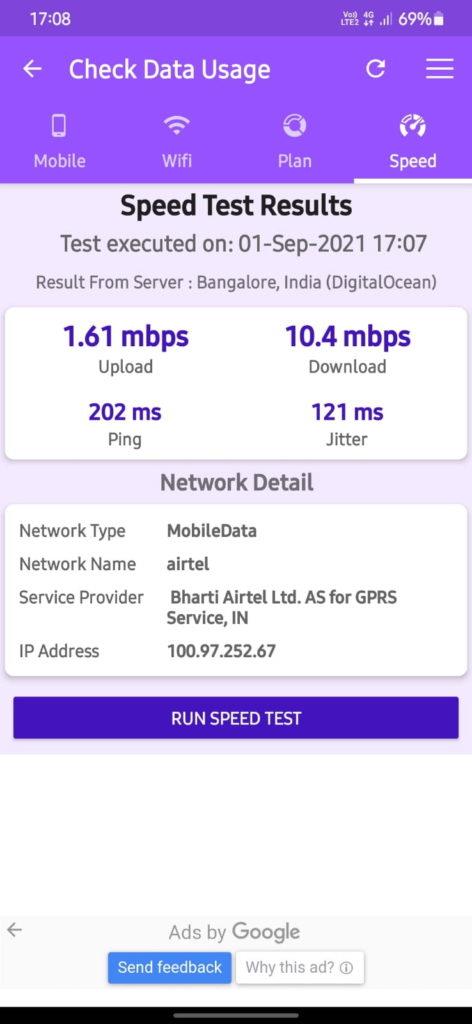
Shënim : Nëse telefoni juaj celular është i lidhur me Wi-Fi, atëherë ky aplikacion nuk do të kontrollojë shpejtësinë e të dhënave celulare, por do të llogarisë shpejtësinë e Wi-Fi. Prandaj, sigurohuni që telefoni juaj inteligjent të jetë i lidhur me të dhënat celulare përpara se të testoni shpejtësinë e të dhënave celulare.
Fjala e fundit se si të kryeni një test të shpejtësisë së të dhënave celulare në kohë reale?
Kontrolli i përdorimit të të dhënave është një aplikacion i mahnitshëm që ju ndihmon të monitoroni shpejtësinë e internetit dhe të dhënat e përdorura në smartphone tuaj. Qëllimi kryesor i këtij aplikacioni është të kontrollojë se cilat aplikacione përdorin pjesën më të madhe të gjerësisë së brezit tuaj dhe të monitorojë përdorimin tuaj të të dhënave në mënyrë që të mos tarifoheni shtesë nga ISP-të tuaja. Ju gjithashtu mund të vendosni kufijtë e planit tuaj të të dhënave që do t'ju kujtojnë kur të dhënat tuaja të internetit celulare po i afrohet kufijve.
Na ndiqni në mediat sociale - Facebook , Instagram dhe YouTube . Për çdo pyetje ose sugjerim, ju lutemi na tregoni në seksionin e komenteve më poshtë. Ne do të donim të ktheheshim tek ju me një zgjidhje. Ne postojmë rregullisht këshilla dhe truket, së bashku me përgjigjet për çështjet e zakonshme që lidhen me teknologjinë
Po përpiqeni të fshini një faqe të zbrazët në Word? Në këtë udhëzues, ne do t
Kjo është një nga pyetjet më të mëdha që bëjnë përdoruesit, nëse mund të shohin kush e ka parë profilin e tyre në Instagram. Mësoni më shumë për mënyrat dhe mjetet që ndihmojnë në monitorimin e vizitorëve të profilit tuaj!
Mësimi për instalimin e një printeri në Windows 10, duke përfshirë printerët Wi-Fi dhe ata lokalë. Udhëzime hap pas hapi dhe zgjidhje për problemet e zakonshme.
Mësoni se si të zhbllokoni dikë në Facebook dhe Messenger lehtësisht me këtë udhëzues të detajuar. Ndiqni hapat e thjeshtë për të rifituar kontaktin me miqtë tuaj të bllokuar.
Dëshironi të fshini lejet e skaduara dhe të rregulloni portofolin e Apple? Ndiqni ndërsa unë shpjegoj në këtë artikull se si të hiqni artikujt nga Apple Wallet.
Pavarësisht nëse jeni i rritur apo i ri, mund t'i provoni këto aplikacione ngjyrosëse për të çliruar kreativitetin tuaj dhe për të qetësuar mendjen tuaj.
Ky udhëzues ju tregon se si të zgjidhni një problem me pajisjen tuaj Apple iPhone ose iPad që shfaq vendndodhjen e gabuar.
Shiko se si mund të aktivizosh dhe menaxhosh "Mos shqetëso" në iPad, në mënyrë që të përqendrohesh në atë që duhet të bësh. Këtu janë hapat që duhen ndjekur.
Shihni mënyra të ndryshme se si mund ta bëni tastierën tuaj iPad më të madhe pa një aplikacion të palës së tretë. Shihni gjithashtu se si ndryshon tastiera me një aplikacion.
A po përballeni me gabimin e iTunes që nuk zbulon iPhone ose iPad në kompjuterin tuaj Windows 11? Provoni këto metoda të provuara për të zgjidhur problemin tani!






